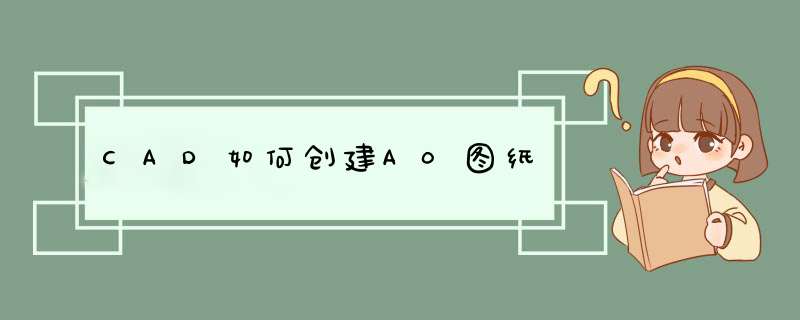
1、首先打开autoCAD 2014,点击菜单栏里面的工具,选择向导->创建布局,进行创建布局界面。
2、进入创建布局界面后,输入布局新的名称:A0,进入下一步。
3、直到进入图形尺寸的选择界面后,将图形单位选择成毫米(M),选择ISO A0图纸尺寸,点击下一步。
4、接着选择图纸方面为横向(注意,如果你生成A0图纸可能是纵向的)。
5、设置完成后,即可在CAD中创建A0图纸。
1、电脑打开AutoCAD2007版本软件。
2、打开AutoCAD2007后,点击左上角的文件,然后点击新建文件,或者直接按Ctrl+N调出新建文件页面。
3、进入新建文档页面,选择Gb-A0文档,然后点击打开就可以了。
4、选择Gb-A0文档后,直接打开就进入布局视口了,点击左下角的文档编辑就可以了。
首先明确一个前提:在变化图幅从A4到A0时,打印的图纸充满度基本不变,也就是打印图形的范围基本不变。根据打印比例的定义,它等于纸质图幅的边长,除以对应的打印范围的绘图单位值,在打印范围不变条件下,打印比例和图幅成正比。因此就会需要变化打印比例-需要增大打印比例,或者说减小打印比例的分母。如果利用原来的图框进行修改,比较繁琐,因为A4版面是竖着的矩形,A0是横卧的矩形,相对的比例变化计算较为繁琐;而且按照国家标准,A0的上、下、右侧,内框线和外框线的间距,其纸质打印出来的距离,不同于A4--A0是10毫米,A4是5毫米,而修改图形单位,又与打印比例有关系(间距的图形单位值=10毫米,乘以打印比例的分母)。因此最简单的方法,是不必利用原来的图框(先删除它)。将事先绘制保存好的1:1打印比例的A0图幅文件当成块插入本图即可。不过插入之前还需要先计算本图的打印比例应该改为多少?算得打印比例之后,再插入这个A0图幅的图框文件,就可以在对话框中填写该打印比例,完成图框的插入了。
计算打印比例的方法就是根据上已述及的打印比例的定义进行。打印比例=纸质图幅的边长(例如长度),除以对应的打印范围的绘图单位值(即为绘图区域的横向范围的图形单位值,可以用dist命令在图形中测量获得)。这个初步计算出来的打印比例,总会带有小数,不是国标中规定的系列值(国标中分母有一个取值的序列,有如1:1.5、1:2、1:2.5、1:3、......、1:10、1:15、1:20、1:25、1:30、1:40、1:50、1:60、1:75、1:100、1:150、1:200、...),需要自己进行圆整就近套用一个较大分母的序列值。例如初步计算的打印比例为321.456,则可取整为1:400。
插入图框后,可能因为插入点给得不合适,使图框偏在一侧,不能对中图形而需要额外的图框移动 *** 作。为了避免这个过程,可以在A0图幅的图形文件中,将图框的中心点移至原点、再保存一次。此后再插入时,就会在给定插入点之前,看到其中心随光标移动的虚线显示的图框,可以借此看准了位置,套住图形范围后,再点击下去插入点。
欢迎分享,转载请注明来源:内存溢出

 微信扫一扫
微信扫一扫
 支付宝扫一扫
支付宝扫一扫
评论列表(0条)